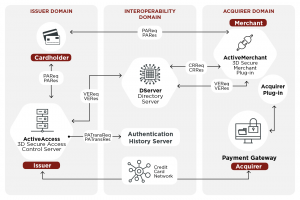Ua ntej, nyem qhov Windows 10 Start Menu thiab ntaus Netplwiz.
Xaiv qhov kev pab cuam uas tshwm nrog tib lub npe.
Lub qhov rais no muab rau koj nkag mus rau Windows cov neeg siv nyiaj thiab ntau tus password tswj.
Txoj cai nyob rau sab saum toj yog lub cim kos nyob ib sab ntawm qhov kev xaiv sau Cov Neeg Siv yuav tsum sau tus username thiab password siv lub computer no. "
Yuav ua li cas kom tshem tau startup password?
Ob txoj hauv kev kom tshem tawm Startup Password
- Ntaus netplwiz hauv Start menu search bar. Tom qab ntawd nyem qhov tshwm sim saum toj kawg nkaus kom khiav cov lus txib.
- Uncheck 'Cov neeg siv yuav tsum sau tus neeg siv lub npe thiab lo lus zais siv lub khoos phis tawj no' thiab nyem rau ntawm "Thov".
- Sau tus username thiab password tshiab, ces rov sau koj tus password.
- Nyem Ok dua kom txuag tau cov kev hloov pauv.
Kuv yuav nkag mus rau Windows 10 li cas yam tsis muaj tus password?
Ua ntej, nkag mus rau hauv koj lub Windows 10 tus neeg siv tus account raws li koj ib txwm ua los ntawm kev nkag mus rau koj tus password ntawm lub vijtsam nkag. Tom ntej no, nyem Start (los yog coj mus rhaub Windows Key ntawm koj cov keyboard) thiab ntaus netplwiz. Cov lus txib "netplwiz" yuav tshwm sim raws li kev tshawb fawb hauv Start Menu nrhiav.
Yuav ua li cas hloov kuv tus ID nkag mus password ntawm Windows 10?
Hloov / Teem tus password
- Nyem Start khawm nyob hauv qab sab laug ntawm koj lub vijtsam.
- Nyem Chaw los ntawm cov npe mus rau sab laug.
- Xaiv Account.
- Xaiv cov kev xaiv kos npe los ntawm cov ntawv qhia zaub mov.
- Nyem rau Hloov nyob rau hauv Hloov koj tus account password.
Kuv yuav kaw kuv tus password hauv kuv lub computer li cas?
Yuav Ua Li Cas Tua Koj Lub Computer's Login Screen
- Nyem lub pob pib nyob rau hauv qab sab laug (lub voj voog xiav loj).
- Ntaus "netplwiz" hauv lub thawv tshawb nrhiav thiab ntaus nkag.
- Uncheck lub thawv uas nws hais tias "Cov neeg siv yuav tsum sau tus neeg siv lub npe thiab lo lus zais siv lub computer no."
- Nyem Thov thiab sau koj tus password tam sim no.
- Nyem Ok.
Kuv yuav tiv thaiv Windows li cas los ntawm kev nug tus password pib?
Nias Windows key + R ntawm cov keyboard. Ntaus "tswj userpasswords2" yam tsis muaj quotes thiab nias Enter. Nyem rau ntawm tus neeg siv tus account uas koj nkag mus. Uncheck qhov kev xaiv "Cov neeg siv yuav tsum sau tus username thiab password siv lub computer no".
Kuv yuav ua li cas lov tes taw tus pin ntawm Windows 10?
Yuav Ua Li Cas Tshem Tawm Cov Kev Xaiv Kos Npe ntawm Windows 10
- Kauj ruam 1: Qhib PC chaw.
- Kauj ruam 2: Nyem Cov neeg siv thiab cov nyiaj.
- Kauj ruam 3: Qhib cov kev xaiv nkag mus thiab coj mus rhaub Hloov khawm hauv qab Password.
- Kauj ruam 4: Sau tus password tam sim no thiab nyem Next.
- Kauj ruam 5: Ncaj nraim coj mus rhaub Tom ntej mus ntxiv.
- Kauj ruam 6: Xaiv Ua tiav.
Kuv tuaj yeem hloov kuv tus password Windows 10 yam tsis muaj tus password?
Kauj ruam 1: Qhib cov neeg siv hauv zos thiab pab pawg. Kauj ruam 2: Nyem rau ntawm "Cov neeg siv" nplaub tshev nyob rau sab laug pane los qhia tag nrho cov neeg siv nyiaj. Kauj ruam 3: Xaiv tus neeg siv tus account uas nws tus password koj yuav tsum tau hloov, txoj nyem rau ntawm nws, thiab xaiv "Teeb Password". Kauj ruam 4: Nyem "Tom ntej" kom paub meej tias koj xav hloov tus password.
Yuav ua li cas tshem tus password ntawm Windows 10?
Ua ntej, nyem qhov Windows 10 Start Menu thiab ntaus Netplwiz. Xaiv qhov kev pab cuam uas tshwm nrog tib lub npe. Lub qhov rais no muab rau koj nkag mus rau Windows cov neeg siv nyiaj thiab ntau tus password tswj. Txoj cai nyob rau sab saum toj yog lub cim kos nyob ib sab ntawm qhov kev xaiv sau Cov neeg siv yuav tsum sau tus username thiab password siv lub computer no. "
Kuv yuav hla tus password ntawm Windows 10 li cas?
Ntaus "netplwiz" hauv Run box thiab nias Enter.
- Hauv Cov Neeg Siv Cov Kev Sib Tham, nyob rau hauv Cov Neeg Siv tab, xaiv tus neeg siv nyiaj siv los nkag mus rau Windows 10 txij li ntawd mus.
- Uncheck qhov kev xaiv "Cov neeg siv yuav tsum sau tus neeg siv lub npe thiab lo lus zais siv lub computer no".
- Hauv pop-up dialog, nkag mus rau tus neeg siv tus password xaiv thiab nyem OK.
Kuv yuav tshem tawm Windows password li cas?
Txoj Kev 2: Tshem Windows Tsis nco qab Password nrog Lwm Tus Thawj Coj
- Mus rau Tswj Vaj Huam Sib Luag - Tus Neeg Siv Khoom thiab Tsev Neeg Kev Nyab Xeeb - Tus Neeg Siv Khoom - Tus Thawj Tswj lwm tus account. .
- Xaiv tus neeg siv tus account thiab xaiv "Tshem tawm tus password" ntawm sab laug.
- Nyem "Remove Password" kom paub meej tias Windows tus neeg siv lo lus zais tshem tawm.
Yuav ua li cas kuv thiaj li rho tus password tawm ntawm kuv lub laptop xauv npo?
Txhawm rau tshem tawm lub xauv npo tag nrho, yog li kev xauv tsuas yog ib qho yooj yim lo lus zais tam sim - thiab booting mus ncaj nraim mus rau tib lo lus zais tam sim - tsuas yog ua raws cov kauj ruam yooj yim heev. Ntaus lub Start key, ntaus gpedit.msc, thiab nias Enter. Qhov no yuav qhib lub Local Group Policy Editor.
Yuav ua li cas kuv tshem tus password ntawm kuv lub laptop?
0:52
2:39
Pom zoo clip 75 vib nas this
Yuav Ua Li Cas Tshem Password Los ntawm Windows 8 Computer / Tablet
YouTube
Pib ntawm qhov pom zoo clip
Xaus ntawm qhov pom zoo clip
Kuv yuav ua li cas lov tes taw startup programs hauv Windows 10?
Windows 8, 8.1, thiab 10 ua rau nws yooj yim heev rau lov tes taw cov ntawv thov pib. Txhua yam koj yuav tsum tau ua yog qhib Task Manager los ntawm txoj cai-nias ntawm Taskbar, lossis siv CTRL + SHIFT + ESC shortcut key, nyem "Ntau Cov Lus Qhia," hloov mus rau Startup tab, thiab tom qab ntawd siv khawm Disable.
Kuv tuaj yeem nkag mus rau hauv lub computer yam tsis muaj tus password?
Siv tus account admin zais cia
- Pib (los yog rov pib dua) koj lub computer thiab nias F8 rov qab.
- Los ntawm cov ntawv qhia zaub mov uas tshwm, xaiv Safe Mode.
- Key nyob rau hauv "Administrator" hauv Username (cuam tshuam lub peev A), thiab tso tus password rau qhov tsis muaj.
- Koj yuav tsum tau nkag mus rau hauv hom kev nyab xeeb.
- Mus rau Tswj Vaj Huam Sib Luag, tom qab ntawd Cov Neeg Siv Khoom.
Yuav ua li cas rov pib dua kuv HP laptop password yam tsis muaj disk?
Ntawm no yog yuav ua li cas ua ntawd:
- Fais fab koj lub laptop, tos ob peb feeb thiab mam li qhib nws.
- Cia nias F11 khawm ntawm koj cov keyboard thiab xaiv "HP Recovery Manager" thiab tos kom txog thaum qhov kev pab cuam thauj khoom.
- Txuas mus rau qhov kev pab cuam thiab xaiv "System Recovery".
Kuv yuav ua li cas kom Windows 10 tsis thov tus password?
Qhib Chaw app los ntawm txhaj nws lub cim hauv Start menu lossis nias Windows logo + I keyboard shortcut. Nyem rau ntawm Accounts. Nyem rau qhov kev xaiv kos npe nyob rau sab laug tes, thiab tom qab ntawd xaiv Tsis yog rau qhov "Yuav tsum tau kos npe nkag" yog tias koj xav nres Windows 10 los ntawm kev nug tus password tom qab nws sawv los ntawm kev pw tsaug zog.
Kuv yuav ua li cas bypass tus ID nkag mus screen ntawm Windows 10?
Txoj Kev 1: Hla Windows 10 ID nkag mus npo nrog netplwiz
- Nias Win + R kom qhib Run box, thiab nkag mus rau "netplwiz".
- Uncheck "Tus neeg siv yuav tsum sau tus neeg siv lub npe thiab tus password siv lub computer".
- Nyem Thov thiab yog hais tias muaj pop-up dialog, thov paub meej tias tus neeg siv tus account thiab sau nws lo lus zais.
Kuv yuav lov tes taw Windows Hello pin li cas?
Nkag mus, rho tawm tus lej PIN raws li hauv OP. Tom qab ntawd, thaum koj nyob ntawm lub desktop, nyem lub Windows Defender Security Center icon ntawm lub tais. Nyob rau hauv "Kev Tiv Thaiv Tus Kheej", nws yuav tsum hais tias "Tsim Windows Hello kom nrawm dua, ruaj ntseg nkag mus".
Yuav ua li cas koj hla tus password Windows?
Txhawm rau kom siv tag nrho cov lus txib kom hla dhau Windows 7 tus lej nkag tus password, thov xaiv qhov thib peb. Kauj ruam 1: Rov pib dua koj lub khoos phis tawj Windows 7 thiab tuav ntawm nias F8 kom nkag mus Advanced Boot Options. Kauj ruam 2: Xaiv Safe hom nrog Command Prompt nyob rau hauv lub tom ntej screen thiab nias Enter.
Kuv yuav ua li cas hla tus password hauv zos ntawm Windows 10?
Windows 10 nkag mus yam tsis muaj lo lus zais - hla nws nrog 9 lub tswv yim
- Nias "Windows + R" qhib Khiav, ntawm lub thawv ntawv ntaus ntawv hauv: netplwiz, thiab tom qab ntawd nias "Enter".
- Ntawm nplooj ntawv Tsis siv neeg kos npe, sau "Username", "Password", thiab "Confirm Password", nyem rau ntawm "OK".
Yuav ua li cas tshem tawm tus thawj tswj password hauv Windows 10?
Kev xaiv 2: Tshem tawm Windows 10 Tus Thawj Tswj Password los ntawm Chaw
- Qhib Cov Chaw app los ntawm txhaj nws qhov shortcut los ntawm Start Menu, lossis nias Windows key + Kuv shortcut ntawm koj cov keyboard.
- Nyem rau ntawm Accounts.
- Xaiv cov kev xaiv kos npe nkag rau hauv sab laug pane, thiab tom qab ntawd nyem lub pob Hloov hauv qab "Password" ntu.
Duab hauv kab lus los ntawm "Wikipedia" https://en.wikipedia.org/wiki/3-D_Secure